photoshop如何去掉背景
发布时间:2017-05-15 12:17
许多照片中有的时候背景不是那么需要,我们就可以photoshop将其去掉。下面是小编带来关于photoshop如何去掉背景的内容,希望可以让大家有所收获!
photoshop去掉背景的方法
用photoshop软件打开你想要处理的图片,如图所示
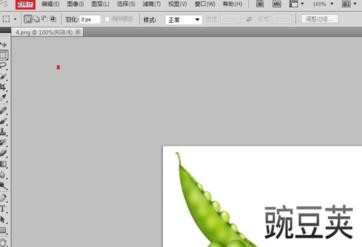
选中图片,右击图片,复制一份背景图,如图所示
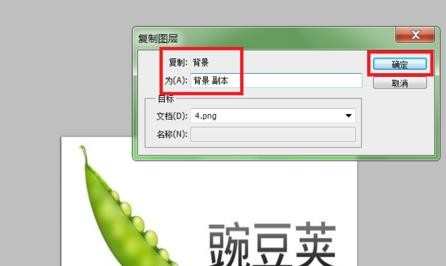
360截图20161116100737394.jpg
所有图片上传完成...
[删除]
注释:
[删除]
注释:
[删除]
注释:
[删除]
注释:
[删除]
注
先右击工具条,再单击工具条中的“魔棒工具”,如图所示
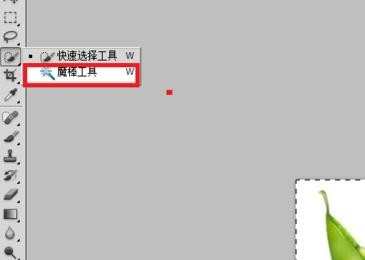
选中图片中的白色背景,如图所示

按键盘上的 "Delete"按钮删除白色背景,如图所示

隐藏背景图片,只显示被处理的图片,此时图片的背景为透明,如图所示
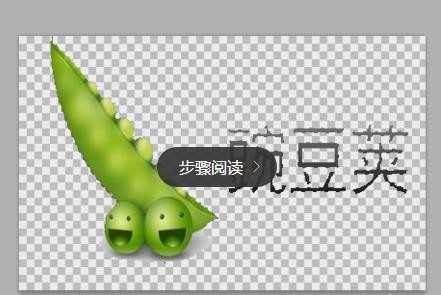
单击工具条的 “文件”按钮,存储为你想要的图片格式,如图,
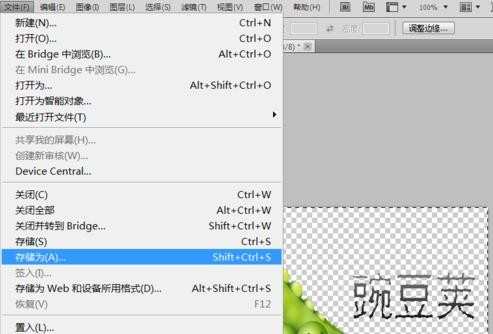
最后,图片将如图所示


photoshop如何去掉背景的评论条评论